Cum să configurați HTC Vive
Ce să știi
- Deschide suficient spațiu în camera ta pentru a avea o zonă de joacă de 2 m x 2 m.
- Descărcați Steam și instalați SteamVR.
- Urmați instrucțiunile de pe ecran pentru configurarea hardware și software.
Acest ghid vă va ghida prin configurarea dvs Căști de realitate virtuală HTC Vive.
Cum configurezi o cască Vive?
Aveți nevoie de un spațiu liber pentru a utiliza Vive și veți avea nevoie și de un Aburi cont.
-
Montați senzorii de urmărire a farului în colțurile opuse ale dvs VR spațiu de joacă, în mod ideal, cu cel puțin 6,5 picioare de spațiu în diagonală între ele. Asigurați-vă că nu există mobilier sau potențiale pericole de împiedicare și la îndemâna computerului desktop. Apoi conectați cablurile de alimentare la senzorii Lighthouse și porniți-le.
Stațiile de bază Lighthouse reacționează foarte slab cu suprafețele reflectorizante, cum ar fi oglinzile, imaginile înrămate sau dulapurile din sticlă. Asigurați-vă că le mutați din zona de joacă sau acoperiți-le cu ceva nereflectorizant atunci când vă jucați și configurați căștile Vive.

Supapă
Daca nu il ai deja, descărcați Steam și instalați. Odată instalat, conectați-vă cu un cont existent sau creați un nou cont Steam.
-
Căutați și instalați SteamVR.
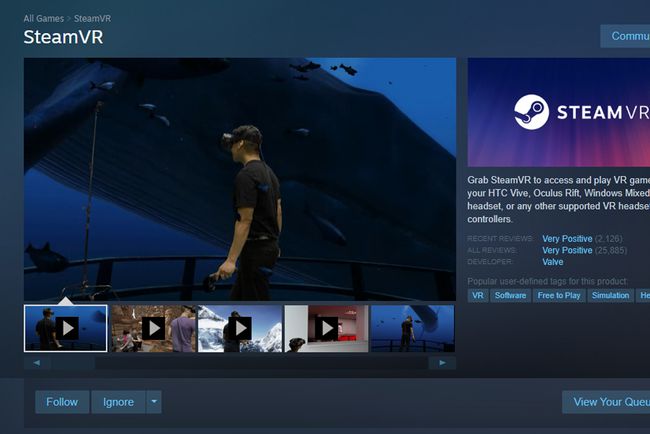
-
Conectați-vă căștile la caseta de legătură cu conectorii USB, de alimentare și HDMI, apoi conectați caseta de legătură la computerul desktop cu cablurile HDMI și USB. Conectați cablul de alimentare la cutia de legătură. Porniți, de asemenea, controlerele folosind butonul central inferior.
PC-ul dumneavoastră va instala apoi o mulțime de drivere pentru noile dispozitive. Așteptați ca aceasta să se termine înainte de a continua.
Când s-a terminat, ar trebui să vedeți o lumină verde pe ambele controlere.
-
Porniți SteamVR în Steam. Când aveți opțiunea, alegeți o scară de cameră sau o experiență Standing Only.
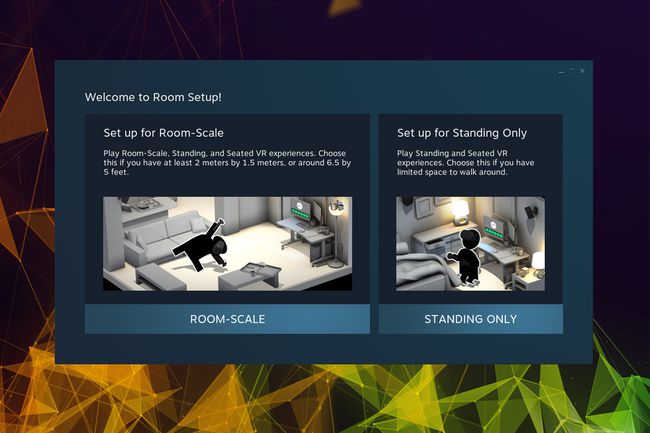
-
Urmați instrucțiunile de pe ecran pentru a orienta controlerele, pentru a seta înălțimea podelei și, folosind un spațiu la scara camerei, pentru a stabili limitele zonei de joc virtuale.
Dacă întâmpinați probleme cu oricare dintre senzorii, controlerele sau setul cu cască detectat, utilizați meniul de opțiuni SteamVR pentru ajutor cu împerecherea sau detectarea.
Etapa de desemnare a zonei de joacă la scară de cameră poate fi deosebit de capricioasă uneori, mai ales atunci când este vine la definirea marginilor lângă pereți, așa că poate fi necesar să repetați acel pas de câteva ori pentru a-l obține dreapta.
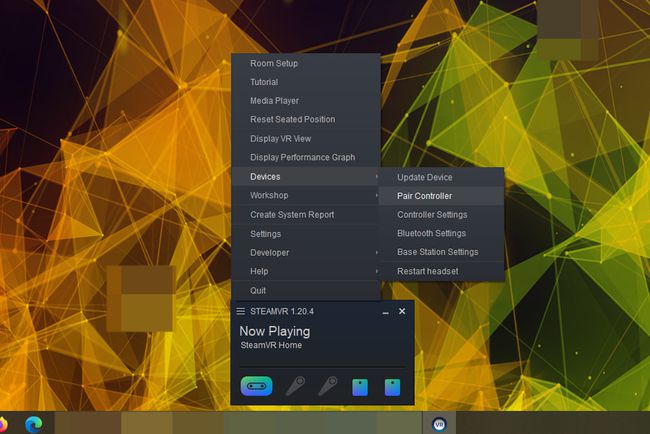
-
De acolo puteți pune setul cu cască și puteți începe să îl utilizați. Aveți posibilitatea să cumpărați jocuri, să le instalați și să le jucați din VR sau să explorați spațiile de joc virtuale implicite ale Valve cu diferite medii, articole și jocuri pe care le puteți juca acolo.
Ca alternativă, scoateți setul cu cască și cumpărați orice jocuri sau experiențe pe care doriți să le jucați și instalați-le ca orice alt joc Steam, înainte de a pune setul cu cască pentru a începe să jucați.
Cât durează configurarea HTC Vive?
Dacă nu întâmpinați niciun sughiț, ar trebui să puteți configura Vive-ul în 30 de minute. Cu toate acestea, prima dată când o faceți, probabil că va trebui să verificați din nou unele setări, iar instalarea software-ului poate dura ceva timp, în funcție de computer și de conexiunea la internet.
Să aloci o oră și jumătate pentru a rezolva totul este o idee bună, dar poate dura puțin mai mult în unele cazuri.
Odată ce este pus în funcțiune, totuși, ar trebui să puteți configura lucrurile în doar câteva minute data viitoare când doriți să jucați.
Cum încep Vive?
Oricând doriți să începeți să jucați un joc VR sau să experimentați cu HTC Vive, pur și simplu porniți computerul, porniți Steam și selectați SteamVR în colțul din dreapta sus. Atâta timp cât toți senzorii și controlerele Lighthouse sunt pornite, toți ar trebui să fie detectați automat și puteți să vă puneți căștile și să începeți să jucați.
De ce HTC Vive al meu nu funcționează?
Depanarea hardware-ului VR nu este ușoară, deoarece chiar și la jumătate de deceniu de la lansarea HTC Vive, acesta poate avea în continuare unele probleme frustrante. Din fericire, există tutoriale și o mulțime de ghiduri de ajutor pentru a vă ajuta cu problemele dvs. specifice.
Cel mai bun mod de a vă da seama de problema este să căutați problema exactă pe care o aveți, deoarece probabil veți găsi pe altcineva care a întâlnit-o. Cu toate acestea, iată câteva idei bune care merită încercate dacă nu puteți găsi ajutor mai specific:
- Reporniți SteamVR: dezactivarea SteamVR și repornirea lui poate rezolva adesea multe probleme cu Vive-ul care nu funcționează așa cum este prevăzut.
- Reporniți Steam: Reporniți Steam în sine și apoi reporniți SteamVR pentru a vedea dacă funcționează.
- Reporniți computerul: reporniți computerul și apoi porniți din nou Steam și SteamVR. Asta uneori poate duce orice problemă pe care o ai în bordură.
- Verificați dacă firmware-ul este actualizat: verificați dacă firmware-ul de pe căști și controlere este actualizat.
- Reinstalați SteamVR: dezinstalați SteamVR și apoi reinstalați-l din nou.
